SAP S/4 HANA 1610 설치
SAP S/4 HANA 1610 설치
SAP S/4 HANA 1610을 설치에 대해서 설명하도록 하겠습니다.
현재 나와있는 SAP ERP 6.0 Ehp8로 그 다음 버전은 S/4 HANA가 2015년 11월에 고객에게 Release 되었다고 해서 SAP S/4 HANA 1511 이라고 부르고 있습니다.
그리고 제가 지금 설치하는 버전은 SAP S/4 HANA 1610 on Premise 버전 으로 2016년 10월에 릴리즈된 버전으로 지금 현재 설치시점에 가장 최신 버전입니다.
1.SAP ERP Business Suit, HANA DB 및 S/4 HANA 버전 별 진화 과정입니다.
간단하게 SAP S/4 HANA의 로드맵을 확인하는게 이해가 쉬울 것으로 생각됩니다.
다음 버전은 클라우드 버전으로 지금과 같이 고객의 H/W에 설치할 수 있는 On-Premise 버전은 1709로 내년(2017년) 9월에 출시가 된다고 합니다.
2.제가 설치할려고 하는 방법은 1대의 H/W에 HANA DB와 S/4 HANA를 같은 물리적인 공간에 설치하는 방법입니다.
HANA DB를 ERP로 사용하는 회사에서는 외쪽의 구성으로 HANA DB 를 별도의 H/W 박스에 설치하고 S/4 HANA도 별도의 H/W 박스에 각각 독립적으로 설치하여 운영하게 됩니다. 이렇게 하는 이유는 DB와 S/4 HANA를 같이 설치하게 되면 CUP, Memory를 공유해서 사용하기 때문에 자원 배분이 어렵고 아무래도 DB와 S/4 HANA가 같은 H/W에 설치하게 되면 안정성이 떨어지게 됩니다.
그림의 왼쪽에서 설명하는 것 과 같이 HANA DB와 SAP NetWeaver ABAP 서버를 분리한 것은 H/W자원(CPU, Memory)가 분리되고 오늘쪽과 같은 1개의 H/W에 같이 사용하는 것은 비용(Cost)이 줄어들어 H/W에 대한 비용 절감 효과를 기대할 수 있습니다. 대신 CPU, Memory를 공유(Share)하게 되어 안정성은 떨어지게 됩니다.
여기서 제가 설치한 오늘쪽으로 One Server(1대 H/W)에 HANA DB와 S/4 HANA를 같이 설치하는 내용입니다.
3.이제 본격적으로 1대 서버(H/W)에 HANA DB에서 S/4 HANA을 설치하도록 하겠습니다.
3-1) 압축을 해제한 후에 sapinst를 수행하여 SAP S/4 HANA 1610 을 설치를 시작합니다.
3-2) SAP S/4 HANA 1610을 설치를 시작하기 전에 필수요건을 체크를 먼저 수행합니다.
SAP S/4 HANA 1610 -> SAP S/4 HANA Server -> SAP HANA Database -> Preparations -> Prerequisites Check
3-3) 설치를 수행하려는 서버 Type을 선택합니다.
3-4) Data Type을 SAP In-Memory Engine인 HANA DB를 선택합니다.
3-5) S/4 HANA의 Kernel을 선택합니다.
3-6) S/4 HANA를 선택하고 Disk 공간, host name, RAM Size, SWAP size등이 설치하는데 적합한지 확인합니다.
3-7) 결과를 확인합니다.
4) SAP S/4 HANA를 실제로 시작하는 화면입니다.
4-1)경로는 SAP S/4 HANA 1610 -> SAP S/4 HANA Server -> SAP HANA Database -> SAP Systems -> Application Server ABAP -> Standard System -> Standard System을 선택합니다.
4-2) Custom을 선택하고 설치를 시작합니다.
4-3) SAP S/4 HANA의 SID를 입력합니다.
4-4)DNS의 정보를 입력합니다.
4-5)HANA 를 대량으로 Import할 때 환경변수에 사용자 sidadm의 환경변수에 “HDB_MASSIMPORT =YES”를 입력하고 데이터를 임포트한다.
4-6) HAN DB의 SID와 Instance Number와 System의 패스워드를 입력합니다.
4-7) S/4 HANA의 Kernel 을 다운로드한 위치를 입력하고 “Next”를 클릭한다.
4-8) HANA DB에 LiveCache를 같이 설치할것인가를 묻는 곳인데 LiveChace를 HANA DB에 구동할 것 인가 아니면 이전방식은 MaxDB를 LiveCache로 사용할것인가를 묻는 곳인데 라이브케시를 설치하지 않고 그냥 넘어간다.
4-9) HANA Client를 중앙 한곳에 설치할것인가 아니면 각 Application Server(PAS)에 설치 할 것인 가를 묻는 곳인데 일반적으로 Local Client Directory를 선택하고 설치를 한다. 이렇게 되면 Application Server(PAS,AAS)등이 여러대일 경우 각 AAS(Additional Application Server)에 HANA Client가 설치된 것이다.
4-10) HANA DB의 Client 경로를 입력합니다.
4-11) S/4 HANA 1610의 Export 디렉토리 경로를 입력합니다.
4-12) SAP HANA DB의 Instance Nubmer와 Administrator의 패스워드를 입력한다.
4-13) S/4 HANA의 Instance가 사용하는 Database 계정(SAPABAP1, DBACOCKPIT)의 패스워드 정보를 입력한다(이것은 처음 Master password를 입력하면 자동으로 패스워드가 입력된다)
4-14)여기에서는 HANA DB의 메모리 사용량을 제안하는 파라미터를 수정하라는 화면이 나온다.
HANA의 Parameter인 global_allocation_limit 값을 수정하여 OS의 물리적인 메모리(Physical Memory)양에서 HANA DB가 최대로 사용할 수 있는 메모리양(global_allocation_limit)을 설정하여 HANA DB가 더 많은 메모리를 사용하지 않도록 제한할 수 있도록 값을 넣어 준다.
4-16) S/4 HANA의 DATA가 Import될 때 HANA DB의 파라미터 값들을 수정하여 좀더 빨리 Import 되도록 할수 있는 값으로 여기에서 수정하면 HANA DB의 파라미터 값이 변경된다.
간단하게 볼 수 있는 것들로 mergedog 등 data가 merge할 때 값을 줄수 있고 savepoint_interval등 data를 disk로 savepoint 하는 시간을 변경하여 좀더 빠르게 disk에 쓰는 time(초)를 수정 할 수 있다.
4-16) 이것은 SAP Netweaver 7.5의 database 테이블 레이아웃이라고 한다. Netweaver 7.4에서는 옵션이라고 한다.
4-17) S/4 HANA의 Instance Number : 00, ASCS : 01을 입력합니다.
4-18) S/4 HANA를 설치하는 선택했던 옵션들을 보여주고 필요에 따라 수정하여 다시 선택할 수 있습니다.
4-19) S/4 HANA의 설치 진행상황이 나타납니다.
4-20) S/4 HANA 1610이 정상적으로 설치가 완료(Completed)된 화면입니다.
4-21) S/4 HANA의 설치된 BASIS, ABA등 Component 내용입니다.
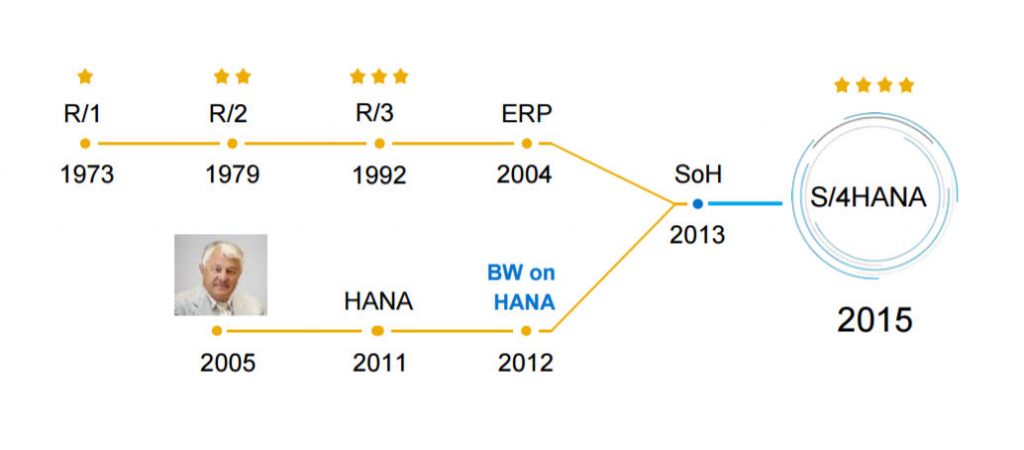
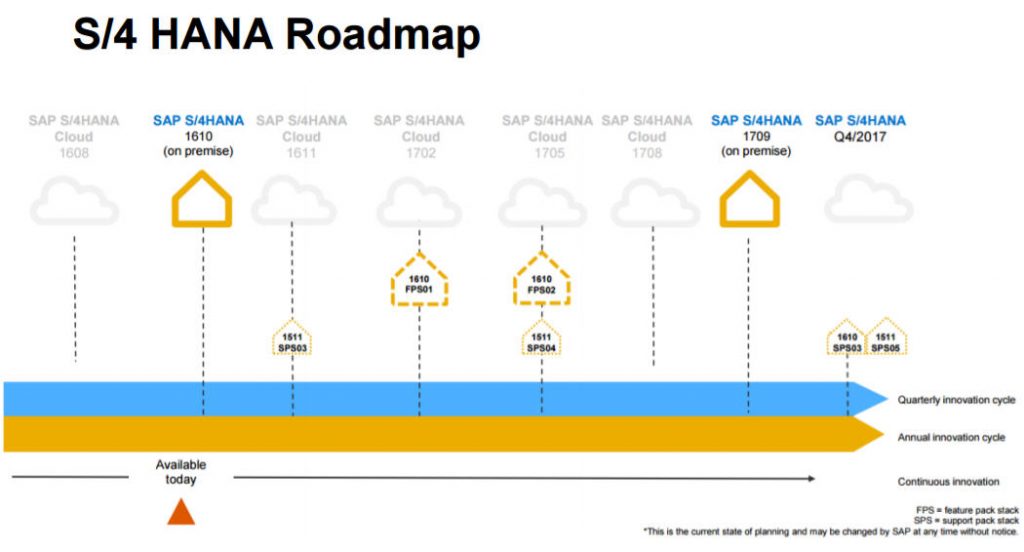
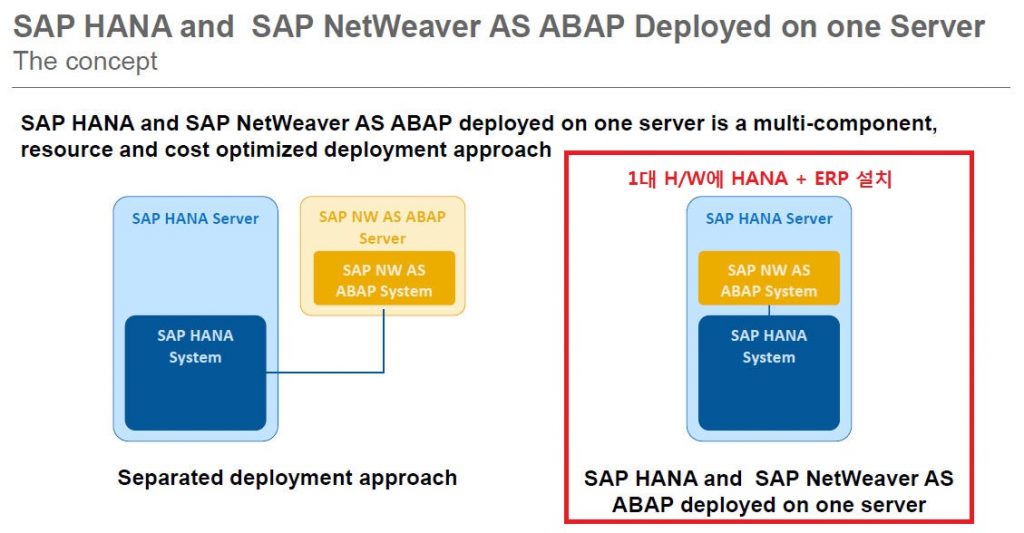
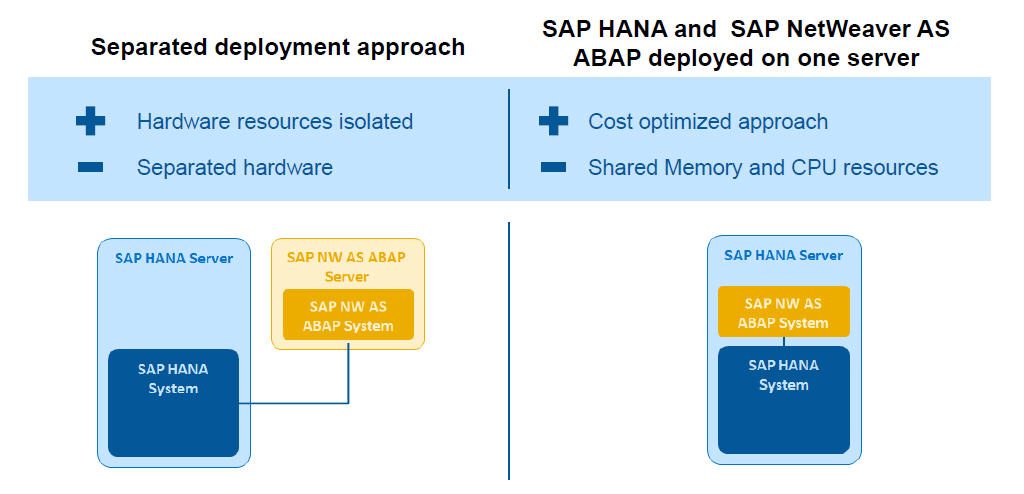
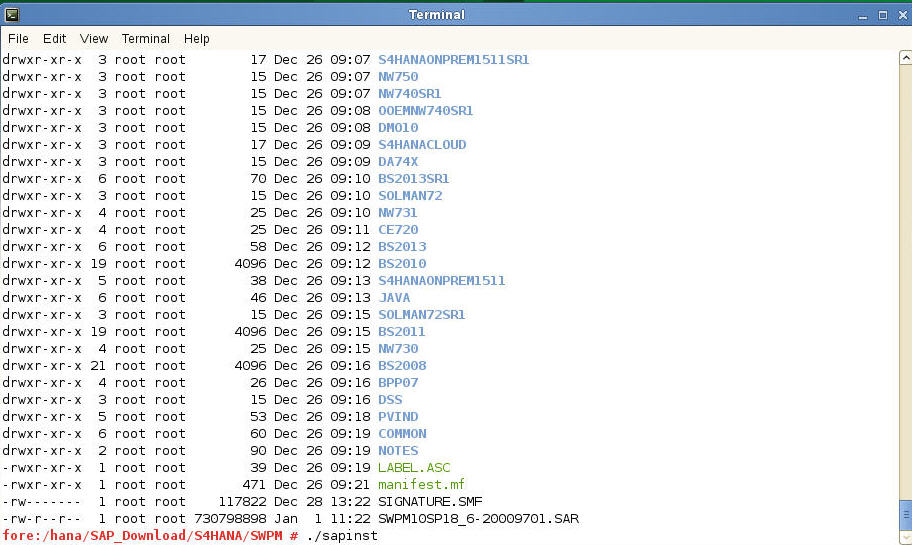
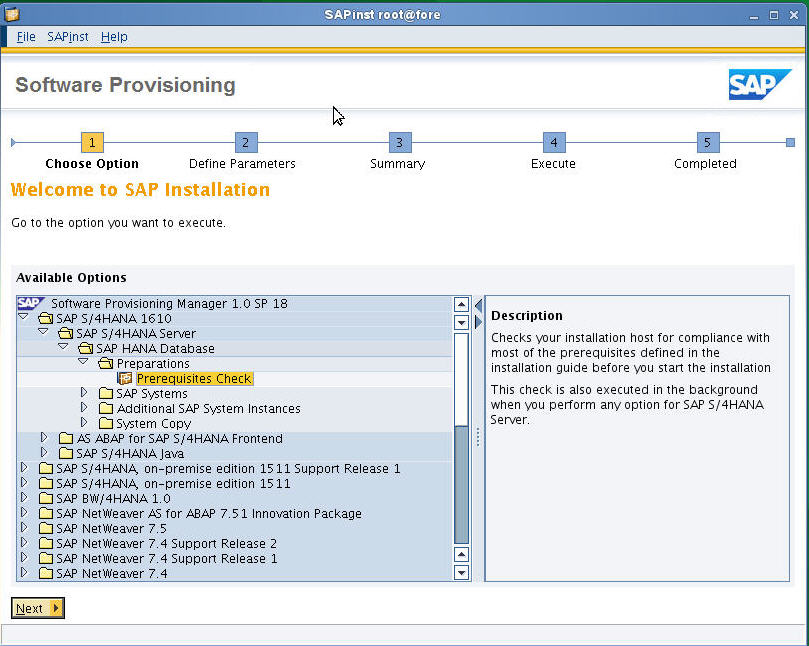
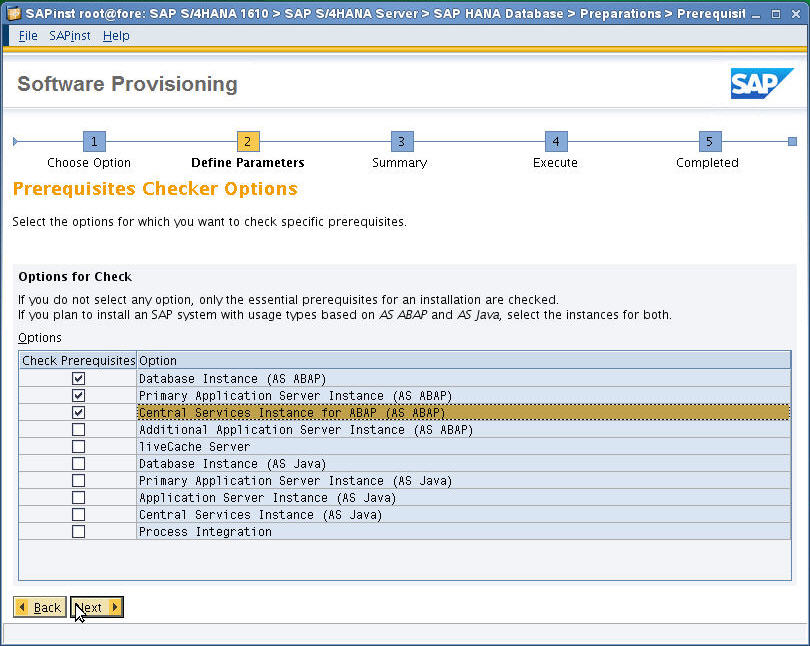

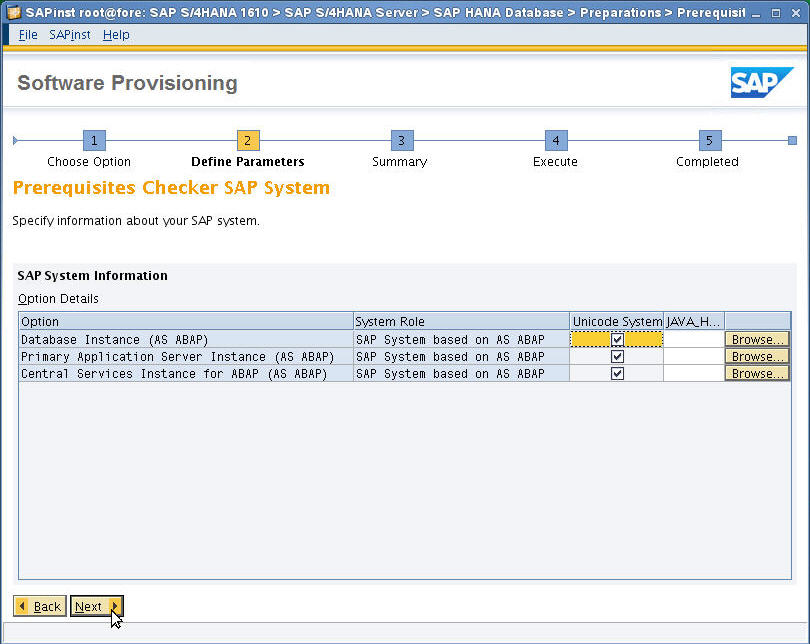




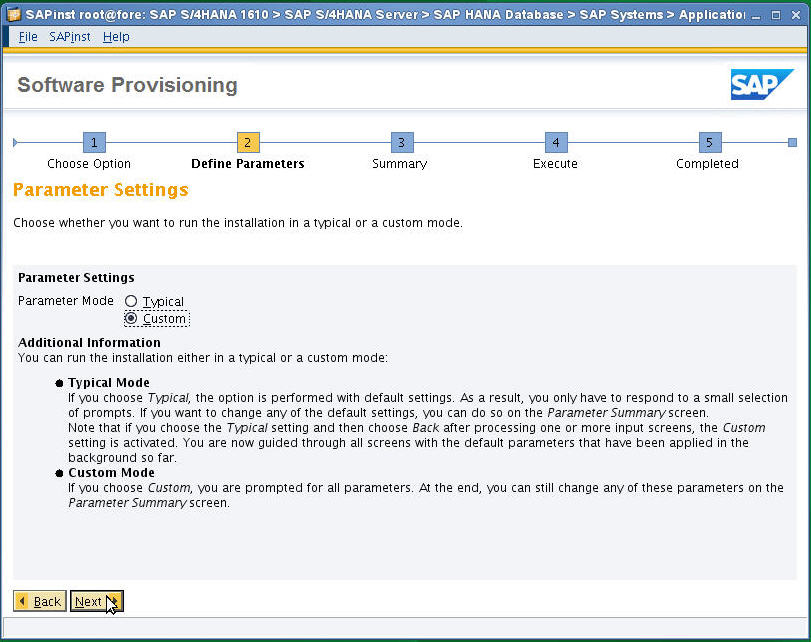
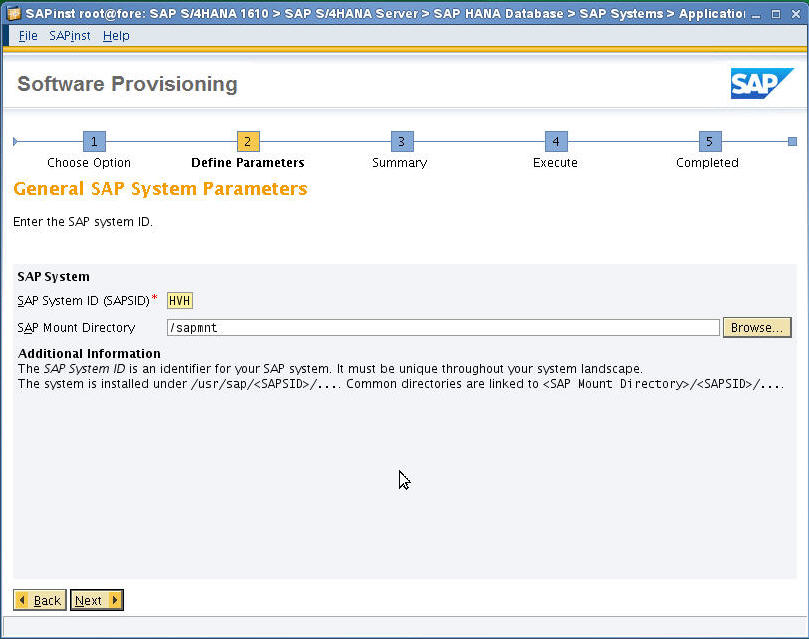
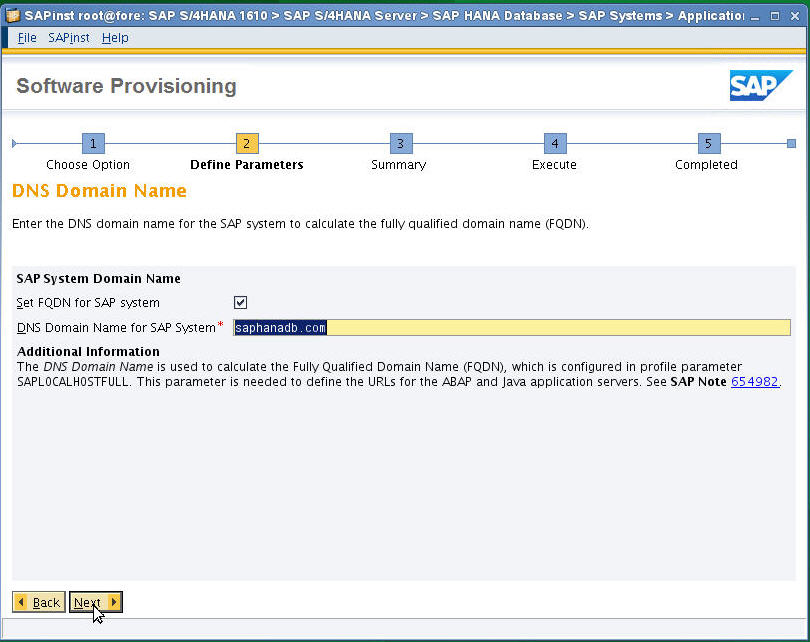


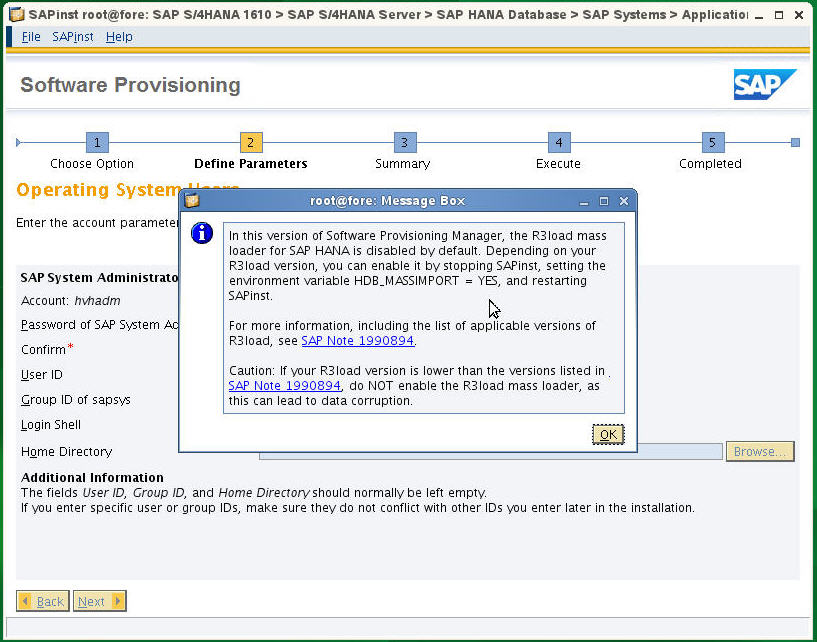
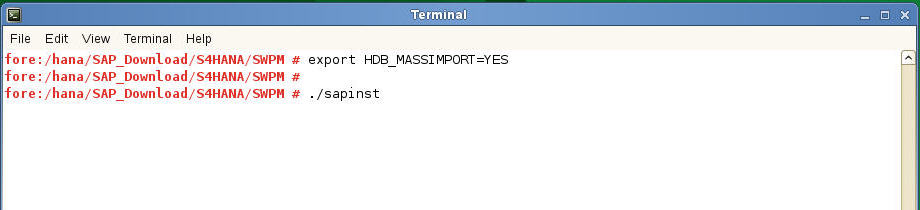
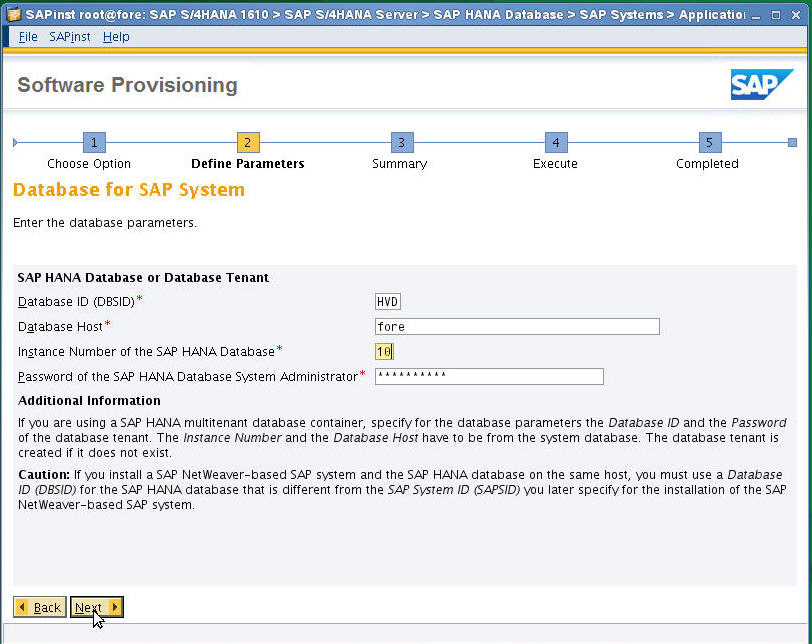
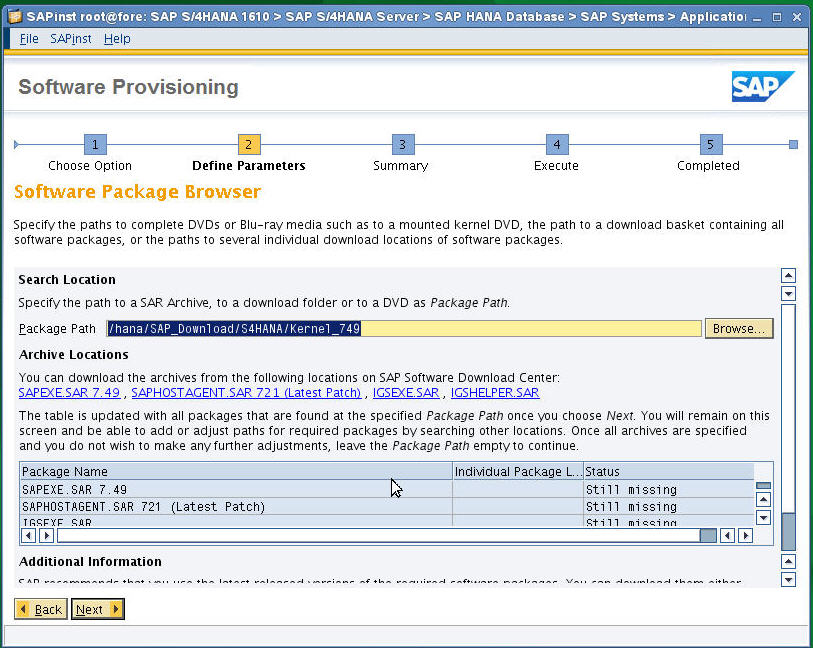



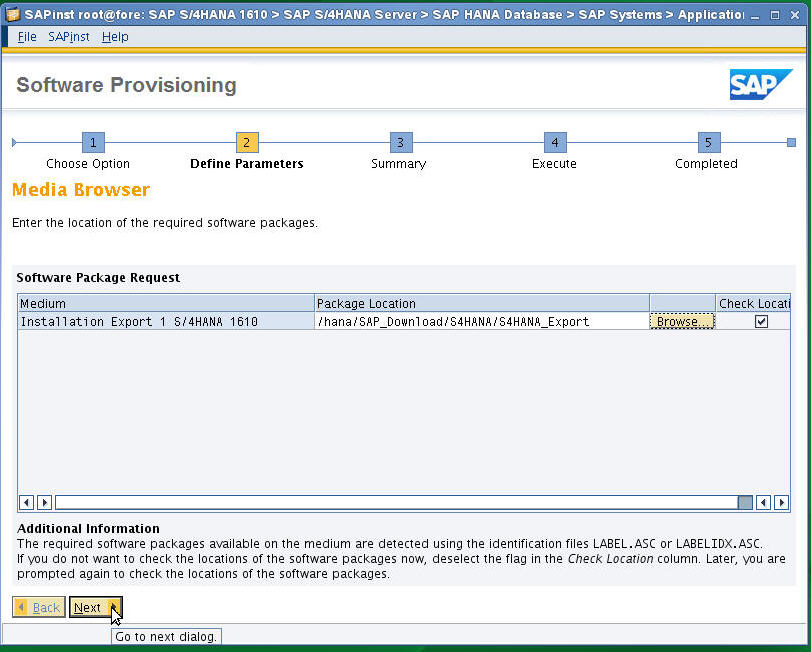
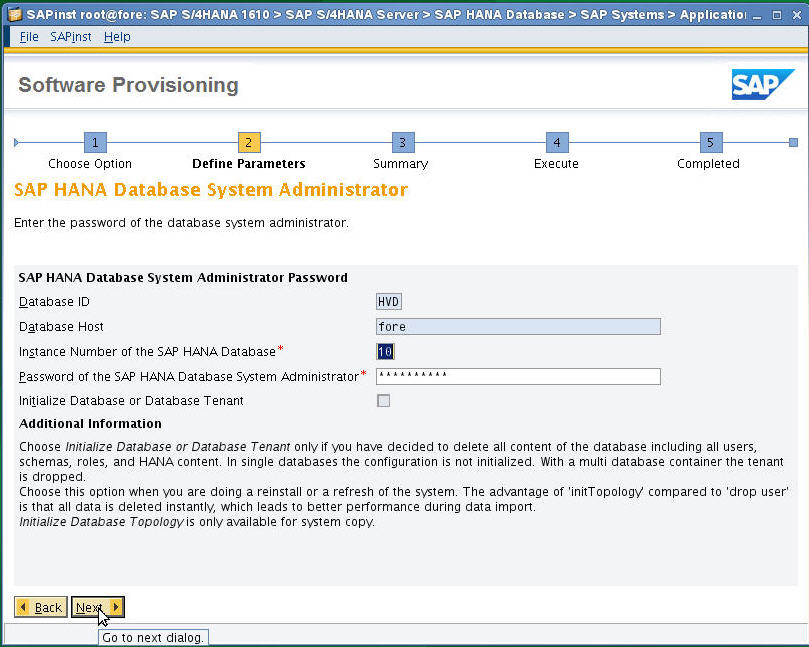
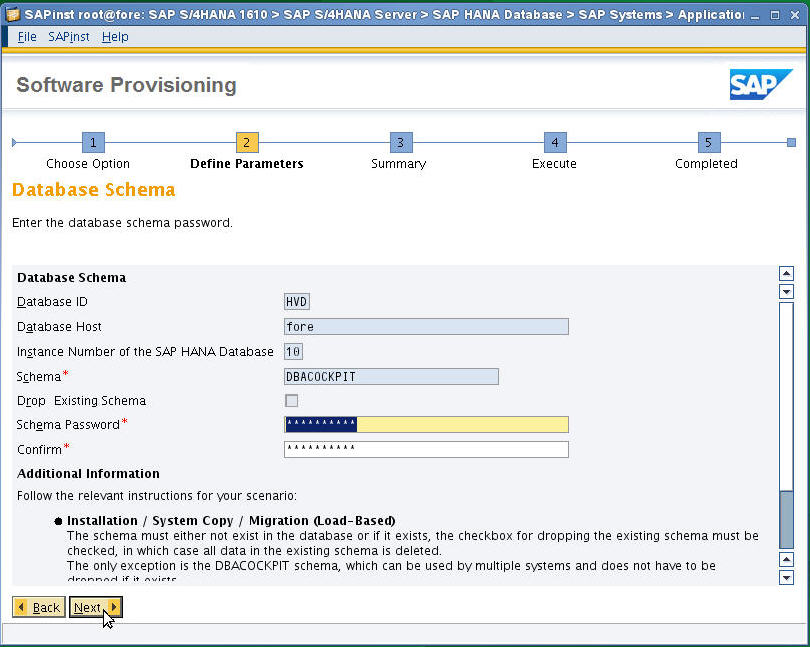

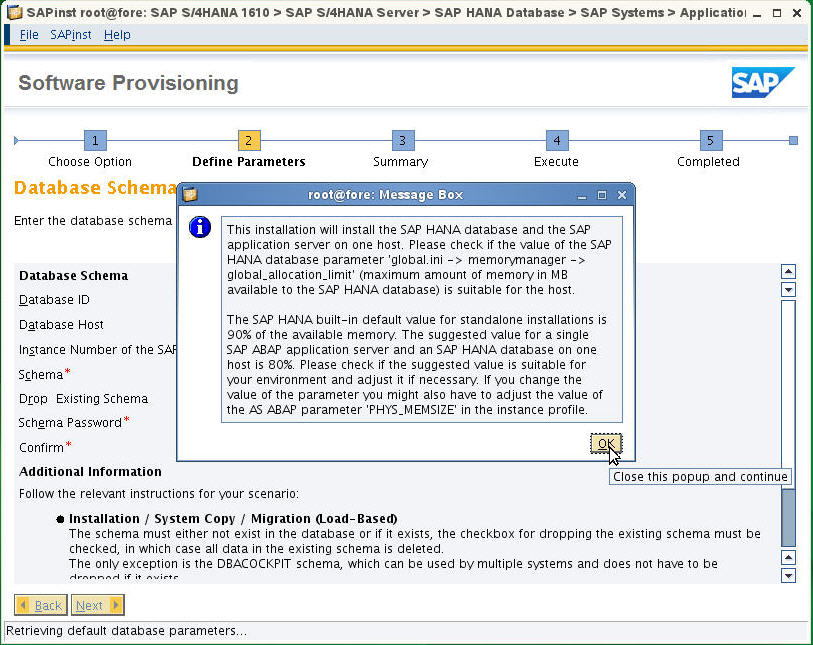

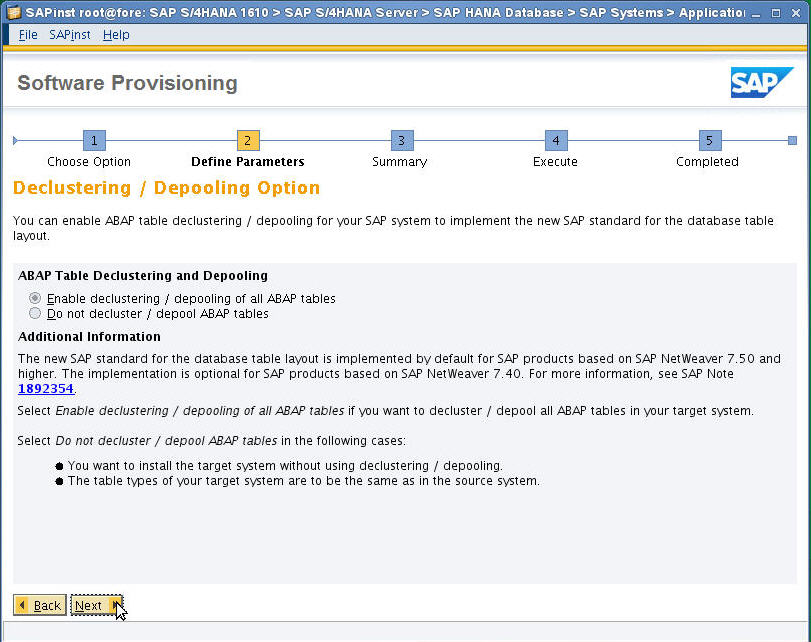


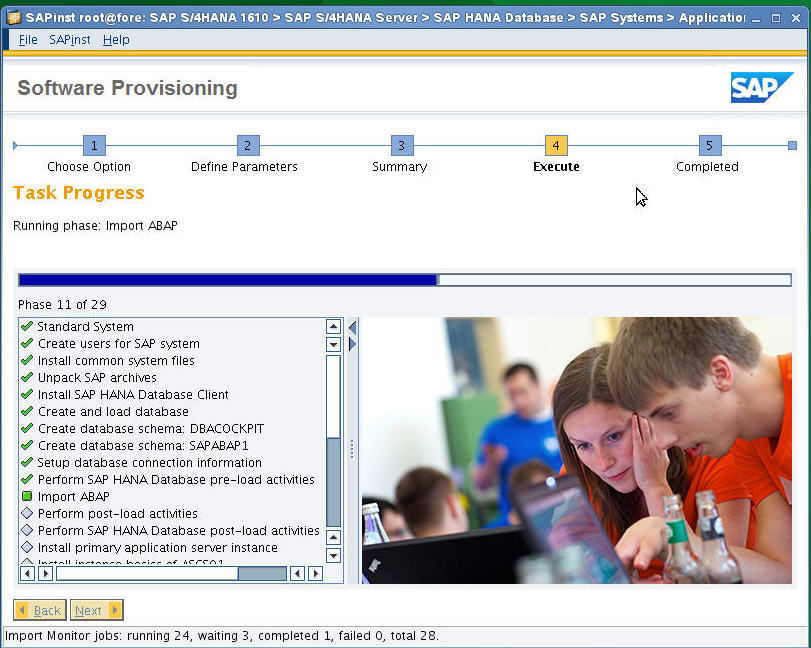
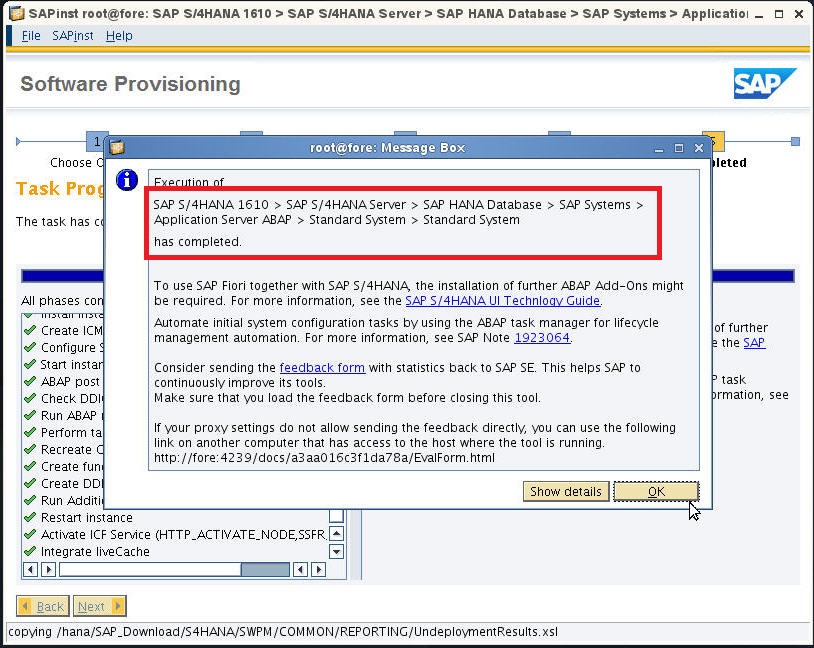

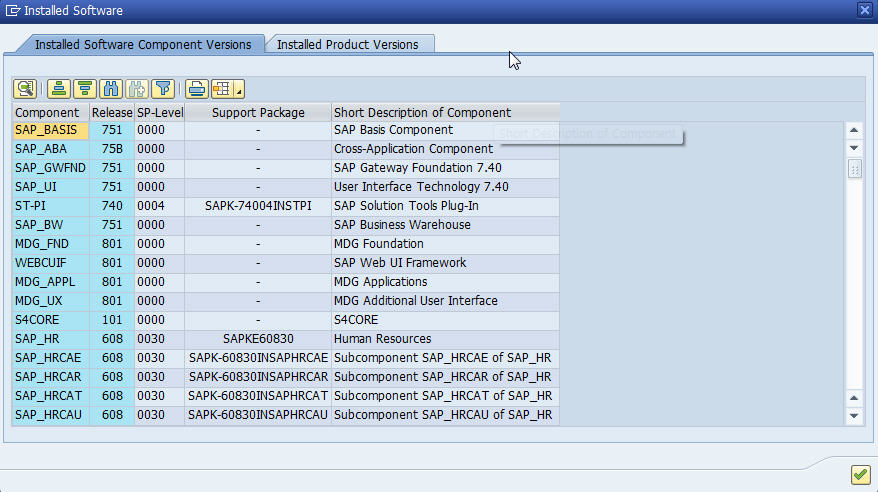
댓글 7개
Rajib Imran
Gr8 Work, it helped me to get the idea of new changes..
박성두
I am glad to have given you the opportunity to think differently.
David
Great blog! May I ask what is the HW, RAM, swap size memory requirements?
김동귀
안녕하세요… s/4 hana 1511 버전이 있는데
1610 으로 업그레이드 하는 방법이 있을까요?
1511 에서 1610 버전업이 되는지 궁금합니다.
감사합니다.
박성두
Q&A 에 내용을 문의 글과 답변을 이동하였습니다.
Naqi Mirza
Hi,
Can you please share the details on the hardware you used to deploy this on?
Thanks
박성두
Thanks for your interest.
The hardware currently installed on S/4 HANA 1610 is listed below.
CPU : Xeon X 2EA
Memory 128GB
Disk : SSD 512 GB X 1EA